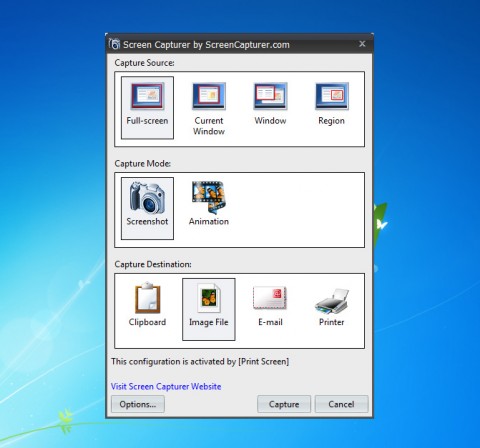Catturare e salvare rapidamente screenshoot dello schermo su Windows
Se sui sistemi Mac OS catturare e salvare uno screenshoot dello schermo è un’operazione pressocché istantanea, non possiamo dire la stessa cosa per i sistemi Windows. In quest’ultimo caso, infatti, occorre premere il tasto “Stamp” (o “PrtScr”) sulla tastiera, aprire un editor di immagini, incollare l’immagine dagli “Appunti” di Windows e procedere al salvataggio del file immagine così ottenuto. Per fortuna, esistono programmi come Free Screen Capturer che ci semplificano enormemente la vita.
Free Screen Capturer è un tool che ci consente di catturare e salvare screenshoot dallo schermo di Windows in una manciata di secondi. Una volta avviato, il programma rimane “nascosto” nella System Tray di Windows ma può essere attivato anche tramite la pressione del tasto “Stamp”. Il pratico menù che comparirà a schermo vi consente di scegliere se catturare l’intero schermo oppure limitarsi a una porzione di esso o a una finestra, se salvare l’immagine in un file, se inviare l’immagine via email e ancora se avviarne direttamente la stampa. Come alternativa ai normali screenshoot, il programma vi permette di registrare una sequenza video dello schermo con tanto di scelta del formato file da utilizzare, dei frame per secondo, della presenza o meno di audio nonché dell’eventuale origine di quest’ultimo. Per velocizzare ulteriormente il tutto, è infine possibile “bypassare” il menù dell’applicazione e avviare direttamente la cattura di uno screenshoot o di una sequenza video utilizzando le pratiche scorciatoie da tastiera, liberamente configurabili nelle opzioni del programma.
Free Screen Capturer è compatibile con sistemi Windows ed è totalmente gratuito. Una piccola precisazione: al primo avvio del programma verrà mostrata una finestra per l’inserimento di un codice d’attivazione; per ottenere tale codice, è sufficiente seguire il link proposto dallo stesso programma, e successivamente inserire un nome utente ed una email alla quale inviarlo; una volta ricevuto il codice, non dovrete far altro che inserirlo e il vostro programma sarà pronto per l’uso. Al momento l’applicazione non è localizzata nella nostra lingua (tra le altre, c’è l’inglese) ma risulta comunque semplice e intuitiva da utilizzare.